微信删除的好友如何找回来 删除的微信好友怎么找回
- 王林转载
- 2024-02-22 15:25:221318浏览
php小编苹果教你如何找回意外删除的微信好友。微信好友一不小心被删除,可能让人感到困扰,但别担心,我们可以通过几种方法找回被删除的好友。本文将详细介绍几种实用的方法,帮助你找回被删除的微信好友。
可以通过搜索对方的微信号重新添加好友。
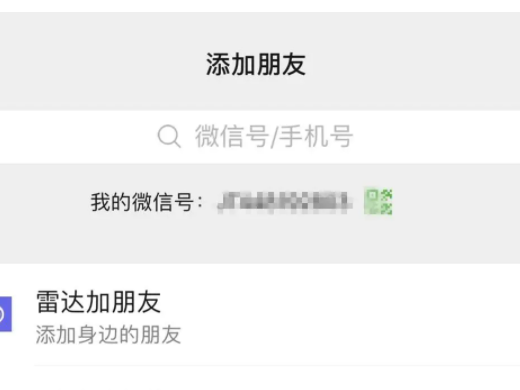
教程适用
型号:iPhone 13
系统:iOS 15.8
版本:微信8.0.16
解析
1在微信主界面点击右上角的加号按钮。
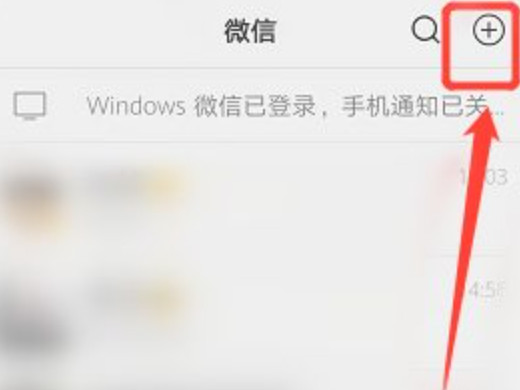
2然后在弹出的窗口中点击添加朋友选项。
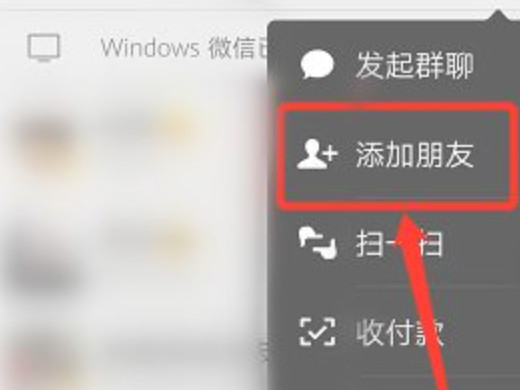
3接下来在弹出的添加朋友页面中输入好友的微信号。
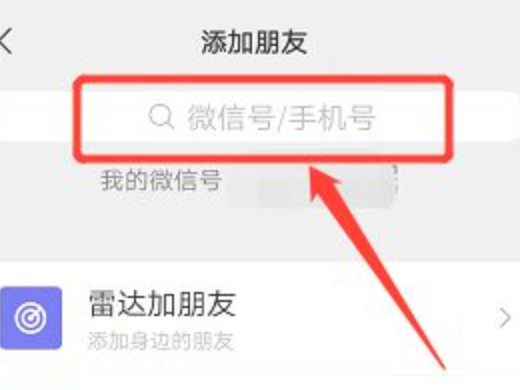
4最后搜索到该好友后,点击添加到通讯录即可。

补充:怎么删除微信好友
1首先打开微信,在主页中点击下方的通讯录。
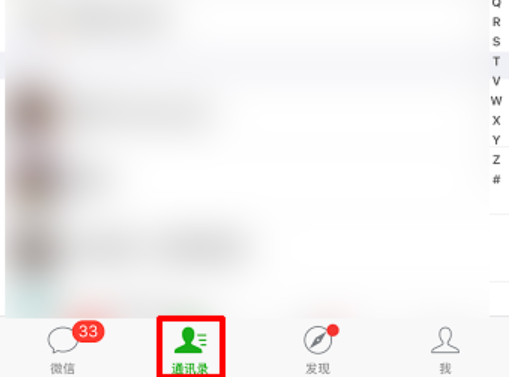
2接着在通讯录中点击需要删除的好友。
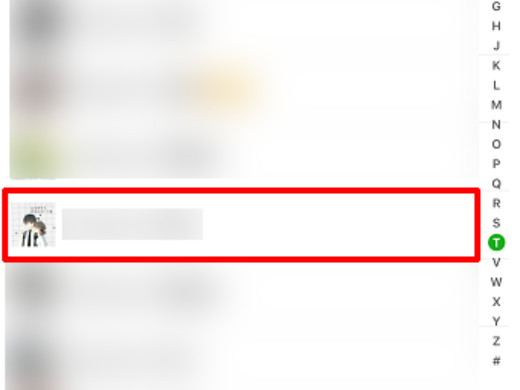
3然后在详细资料页面中点击右上角的三点按钮。
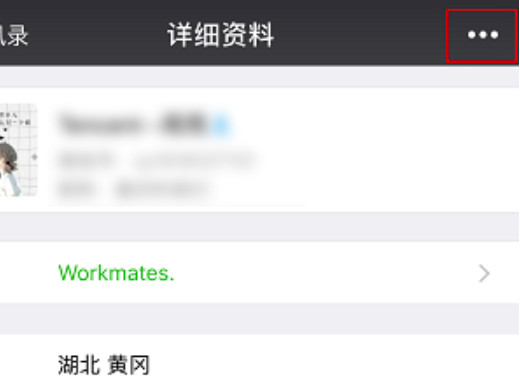
4接下来在弹出页面中点击删除选项。
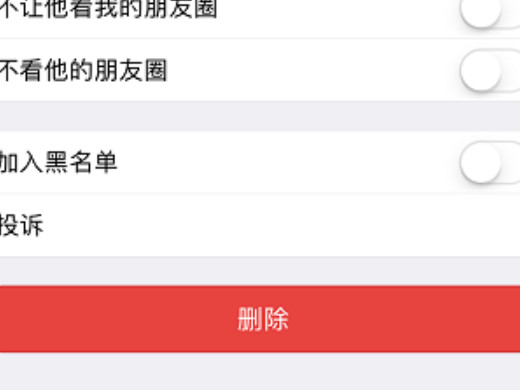
5最后点击删除联系人即可。
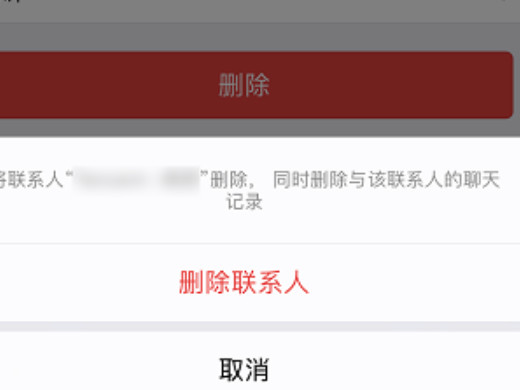
总结/注意事项
微信好友无法直接找回,必须重新添加好友才可以找回。
以上是微信删除的好友如何找回来 删除的微信好友怎么找回的详细内容。更多信息请关注PHP中文网其他相关文章!
声明:
本文转载于:shezhan88.com。如有侵权,请联系admin@php.cn删除

